
Основні жести сенсорного екрана в Pages на iPhone
У Pages на iPhone основні дії виконуються жестами. Вам потрібно знати вказані нижче жести.
Торкнути
Одним пальцем швидко і цупко торкнутись екрана, а потім прибрати палець. Використовуйте цей рух, щоб вибрати обʼєкт або натиснути кнопку.
Примітка. Якщо обʼєкт вбудовано в текст, щоб вибрати його, потрібно торкнути двічі.
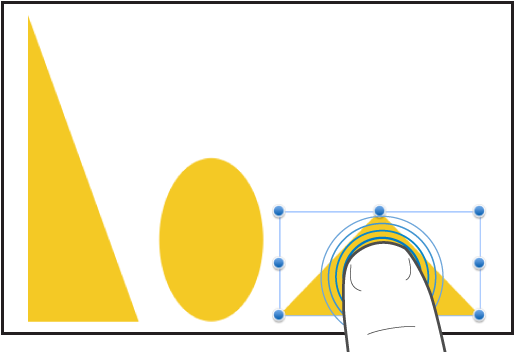
Прокручувати, посувати, змахувати
Посуньте один палець вгору і вниз або зі сторони в сторону, наприклад щоб побачити елементи поза краєм екрана або побачити більше параметрів у списку. Швидко прокручувати посуванням або змахування одного пальця через екран.
Проведіть або змахніть пальцем угору чи вниз, щоб прокручувати сторінки документа.
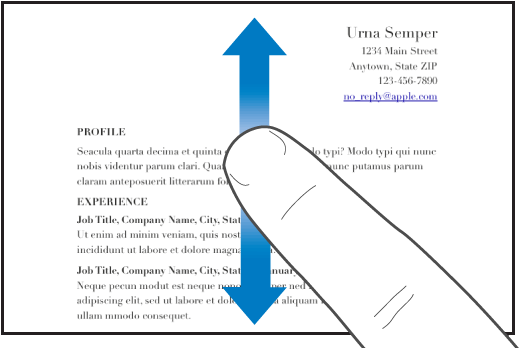
Перетягувати
Перетягуванням можна перемістити обʼєкт, змінити його розмір або розмір вибраної області.
Щоб перемістити обʼєкт, торкніть і утримуйте його, а потім перетягніть його в потрібне місце. Щоб змінити розмір обʼєкта, спершу торкніть його, торкніть і утримуйте регулятор вибору одним пальцем, а потім потягніть його, щоб змінити розмір обʼєкта.
Примітка. Якщо обʼєкт вбудовано в текст, щоб вибрати його, потрібно торкнути двічі.
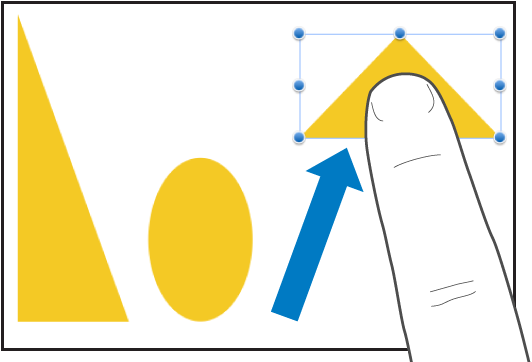
Вибір кількох обʼєктів
Виберіть кілька обʼєктів і виконайте одну з наведених нижче дій:
Торкніть і утримуйте обʼєкт на екрані, а тоді іншим пальцем торкніть інші обʼєкти. Робіть це обома руками, якщо вам так зручніше.
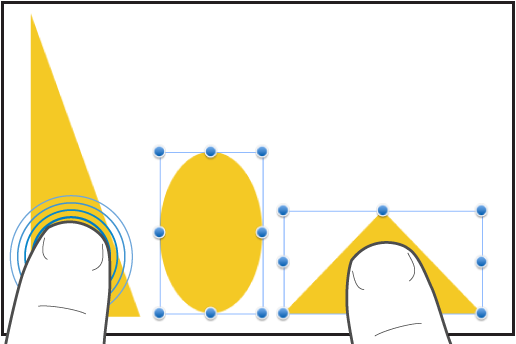
Торкніть і утримуйте порожню область на екрані, а тоді перетягніть рамку, яка зʼявилася, на обʼєкти, які потрібно вибрати.
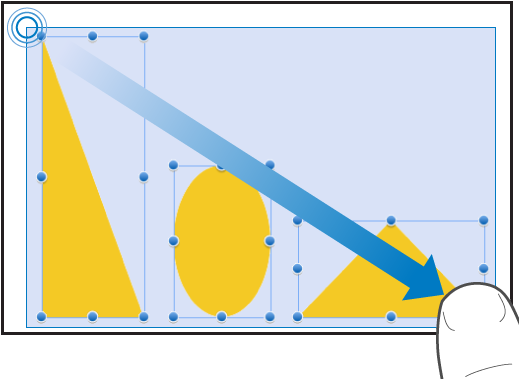
Примітка. Якщо ви працюєте з вбудованими обʼєктами, вибирати й редагувати їх можна по одному.
Розтягнути щипковим рухом для наближення
Торкнутись екрана двома пальцями та розвести їх. Ця дія дає змогу побачити великим планом елементи на екрані. Швидко розтягніть щипковим рухом, щоб відразу збільшити розмір сторінки до 200 відсотків. Якщо ви хочете задати проміжний розмір, розтягуйте щипковим рухом повільніше. Індикатор відображає поточний масштаб сторінки під час щипання.
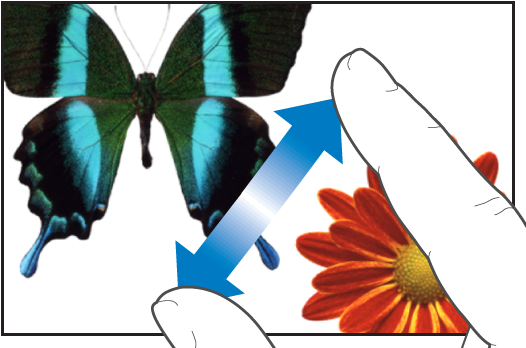
Стягування щипковим рухом для зменшення
Торкнутись екрана двома пальцями та звести їх. Ця дія дає змогу побачити більше елементів на екрані. Швидко зведіть пальці щипковим рухом для зменшення сторінки. Індикатор відображає поточний масштаб сторінки під час щипання.
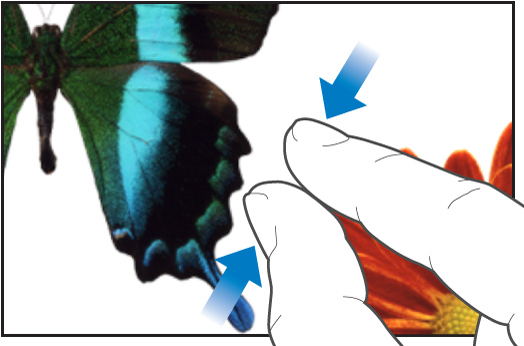
Доступність
Щоб дізнатися про використання універсальних функцій керування, включно з VoiceOver, перегляньте розділ Створення документа Pages за допомогою VoiceOver і «Доступність» у Посібнику користувача для пристрою.